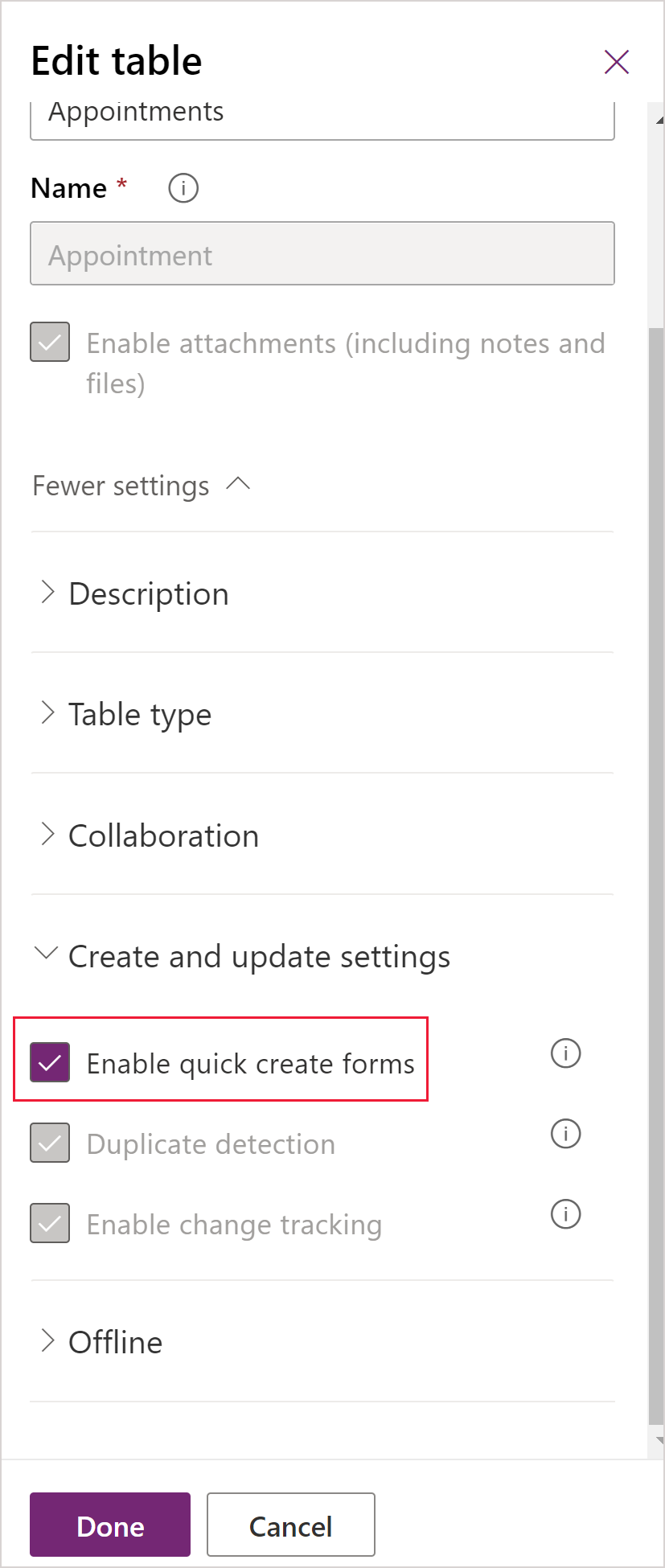Erstellen oder Bearbeiten von modellgesteuerten Schnellerstellungsformularen
In diesem Artikel wird beschrieben, wie Sie ein Schnellerstellungsformular erstellen und bearbeiten.
Mit Schnellerfassungsformularen kann eine App einen optimierten Dateneingabekomfort mit vollständiger Unterstützung für durch Formularskripts und Geschäftsregeln definierte Logik. In einer modellgesteuerten Power Apps-App werden Schnellerstellungsformulare angezeigt, wenn Sie die Schaltfläche Erstellen in der Navigationsleiste auswählen oder wenn Sie + Neu auswählen, wenn Sie einen neuen Datensatz aus einer Suche oder einem Unterraster erstellen.
Die modellgesteuerten Apps in Dynamics 365 verwenden Schnellerstellungsformulare zum Erstellen neuer Zeilen. Wenn für eine Tabelle bereits ein Schnellerfassungsformular konfiguriert ist, verwenden die mobilen Apps dieses Formular. Wenn eine Tabelle kein konfiguriertes Schnellerstellungsformular hat, generiert Power Apps ein Schnellerfassungsformular für das Erstellen von Zeilen in mobilen Apps anhand der Hauptformulardefinition.
Tabellen mit Schnellerfassungsformularen
Standardmäßig verfügen nur diese Systemtabellen über Schnellerstellungsformulare: Firma, 1Kampagnenreaktion, 1Fall, 1Mitbewerber, Kontakt, 1Lead, 1Verkaufschance.
1Erfordert eine Customer Engagement-App.
Obwohl Sie, mit Ausnahme der Termintabelle, Schnellerfassungsformulare für Systemaktivitätsentitäten erstellen können, unterstützen sie keine Schnellerfassungsformulare. Derzeit wird die Option zur Deaktivierung des Schnellerfassungsformulars für die Termintabelle nicht unterstützt. Alle anderen aktualisierten Tabellen sowie alle benutzerdefinierten Tabellen können zur Unterstützung dieser Formulare aktiviert werden, indem die Tabellendefinition Schnelle Formularerstellung aktivieren ausgewählt und für die Tabelle ein Schnellerfassungsformular erstellt wird.
Benutzerdefinierte Aktivitätsentitäten, die Schnellerfassungsformulare unterstützen, können aktiviert werden, und Schnellerfassungsformulare für diese Tabelle können erstellt werden. Jedoch wird das Schnellerfassungsformular für benutzerdefinierte Aktivitätstabellen nicht verwendet, wenn Personen Erstellen auf der Navigationsleiste auswählen. Diese Formulare zum schnellen Erstellen können nur verwendet werden, wenn Personen eine neue Zeile für ein Unterraster hinzufügen, das diese spezifische angepasste Aktivitätstabelle anzeigt.
Erstellen eines Schnellerfassungsformulars
Obwohl Sie mehrere Schnellerfassungsformulare definieren können, kann nur ein Schnellerfassungsformular von jedem Benutzer verwendet werden. Das Formular, das jeder verwenden wird, wird mithilfe der Formularreihenfolge festgelegt. Schnellerfassungsformulare können nicht Sicherheitsrollen zugewiesen werden, und sie ermöglichen dem Benutzer nicht, Formulare zu wechseln.
Hinweis
- Für die Tabelle muss die Option Schnelle Formularerstellung aktivieren aktiviert sein, damit das Schnellerfassungsformular angezeigt werden kann.
- Die Tabelle muss Ihrer App hinzugefügt werden.
- Einige Spalten wie die CREATEDON-Spalte können nicht in einem Schnellerfassungsformular hinzuzugefügt werden.
So erstellen Sie ein Schnellerfassungsformular
- Melden Sie sich bei Power Apps an.
- Wählen Sie im linken Navigationsbereich Lösungen aus, und öffnen Sie dann die gewünschte Lösung. Wenn sich das Element nicht im linken Seitenbereich befindet, wählen Sie …Mehr und dann das gewünschte Element aus.
- Wählen Sie Tabellen, die gewünschte Tabelle und dann den Bereich Formulare aus.
- Wählen Sie in der Symbolleiste Formular hinzufügen > Schnell ein Formular erstellen.
- Ziehen Sie im Formulardesigner beliebige Spalten aus dem Spalten-Explorer in die Abschnitte im Formular
- Wenn Sie fertig sind, wählen Sie Speichern aus.
- Wählen Sie Veröffentlichen, damit das neue Formular in der Anwendung angezeigt wird.
Bearbeiten eines Schnellerfassungsformulars
Während Schnellerfassungsformulare Formularskripts und Geschäftsregeln unterstützen, verfolgen sie einen anderen Zweck als Hauptformulare und unterstützen nicht alle Funktionen von Hauptformularen. Schnellerfassungsformulare haben immer einen Abschnitt mit drei Spalten. Sie können keine weiteren Abschnitte oder Spalten hinzufügen.
Die folgenden Steuerelemente können Schnellerfassungsformularen nicht hinzugefügt werden:
Unterraster
Schnellansichtsformulare
Webressourcen
iFrames
Hinweise
Bing Maps
Wenn Sie einem Schnellerfassungsformular eine zusammengesetzte Spalte hinzufügen, wird sie als separate Spalte angezeigt.
Bearbeiten eines Schnellerfassungsformulars
Melden Sie sich bei Power Apps an.
Wählen Sie im linken Navigationsbereich Lösungen aus, und öffnen Sie dann die gewünschte Lösung. Wenn sich das Element nicht im linken Seitenbereich befindet, wählen Sie …Mehr und dann das gewünschte Element aus.
Wählen Sie Tabellen, die gewünschte Tabelle und dann den Bereich Formulare aus.
Wählen Sie in der Formularliste ein Formular vom Typ Schnellerfassung aus.
Ziehen Sie Spalten aus dem Spalten-Explorer in die Abschnitte im Formular.
Informationen zum Bearbeiten von Ereignishandlern für Formularskripts finden Sie unter Konfigurieren von Ereignishandlern.
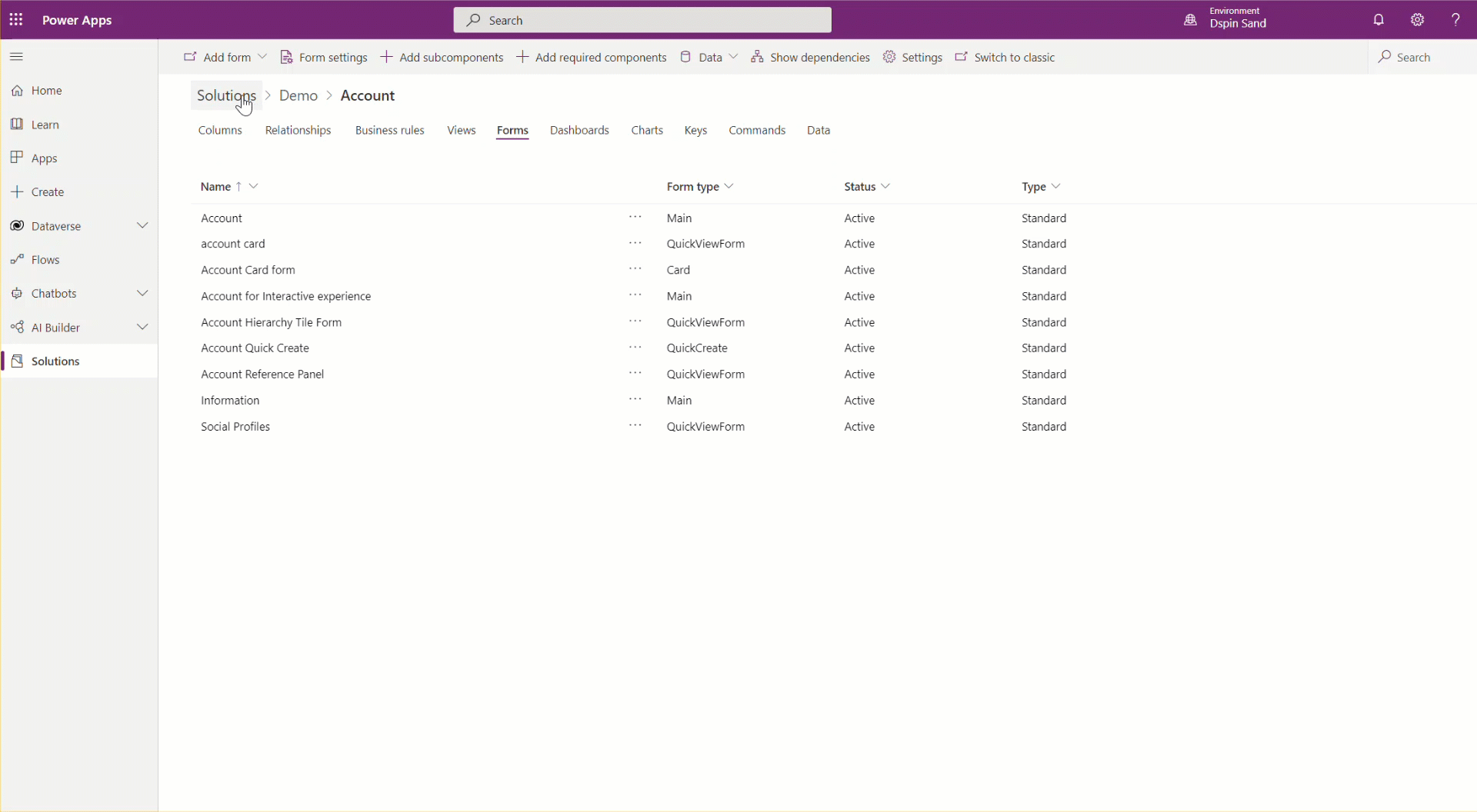
Wenn Sie fertig sind, klicken Sie auf Speichern.
Wählen Sie Veröffentlichen, damit das geänderte Formular in der Anwendung angezeigt wird.
Eigenschaftsverhalten „Schnellerfassungsformular aktivieren“ für Aktivitäten
Die Eigenschaft Enable quick create forms kann für alle Standardaktivitäten außer wiederkehrenden Terminen aktiviert oder deaktiviert werden. Mit dieser Eigenschaft können Sie das angezeigte Formular standardmäßig für die meisten Aktivitäten anzeigen. Standardmäßig wird die Eigenschaft Enable quick create forms aktiviert und das Schnellerfassungsformular ist das Formular, das in App-Bereichen und unterstützenden Aktivitätstabellen angezeigt wird.
Einheitliche Benutzeroberfläche Client-Formular-Anzeigeverhalten
Die folgende Tabelle zeigt, welches Formular standardmäßig angezeigt wird, wenn die Eigenschaft Schnellerstellung von Formularen aktivieren in der Einheitlichen Benutzeroberfläche Client aktiviert ist.
| Speicherort, an dem auf das Formular zugegriffen wird | Angezeigtes Formular |
|---|---|
| Zugeordnetes Raster für spezifische Entität | Schnellerfassung |
| Untergeordnetes Raster der spezifischen Aktivität | Schnellerfassung |
Aktivitäten (activitypointer) Raster |
Schnellerfassung |
Aktivitäten (activitypointer) zugehöriges Raster |
Schnellerfassung |
Aktivitäten (activitypointer)-Unterraster |
Schnellerfassung |
| Globale Befehlsleiste + Schaltfläche1 | Schnellerfassung |
| Zeitachsenpinnwand | Schnellerfassung |
Aktivitäten (activitypointer) Raster |
Hauptbereich |
| Raster der spezifischen Aktivität | Hauptbereich |
1Aktivitäten werden auf den globalen Schaltflächen Erstellen oder + Neu angezeigt, wenn die Eigenschaft Schnellerfassungsformulare aktivieren aktiviert ist. In diesem Fall wird das Schnellerfassungsformular verwendet, wenn es vorhanden ist, anderenfalls das Hauptformular. Wenn Schnelle Formularerstellung aktivieren deaktiviert ist, wird der Eintrag für die Tabelle nicht angezeigt.
Klassisches Webclientformular-Anzeigeverhalten
Die folgende Tabelle gibt an, welches Formular standardmäßig angezeigt wird, wenn die Eigenschaft Schnellerfassungsformulare aktivieren im klassischen Webclient aktiviert ist.
| Speicherort, an dem auf das Formular zugegriffen wird | Angezeigtes Formular |
|---|---|
| Zugeordnetes Raster für spezifische Entität | Schnellerfassung |
| Untergeordnetes Raster der spezifischen Aktivität | Schnellerfassung |
Aktivitäten (activitypointer) Raster |
Hauptbereich |
Aktivitäten (activitypointer) zugehöriges Raster |
Hauptbereich |
Aktivitäten (activitypointer)-Unterraster |
Hauptbereich |
| Globale Befehlsleiste + Schaltfläche | Hauptbereich |
| Raster der spezifischen Aktivität | Hauptbereich |
Social Media-Bereich des klassischen Webclients – Verhalten
Der Social Media-Bereich ist ein Sonderfall, da er die Eigenschaft Schnelle Formularerstellung aktivieren nicht verwendet. Er verwendet aber unterschiedliche Formulare für unterschiedliche Aktivitätstabellen, wie hier angegeben.
| Aktivität | Angezeigtes Formular |
|---|---|
| Task | Schnellerfassung |
| Telefonanruf | Schnellerfassung |
| Hauptbereich | |
| Termin | Hauptbereich |
| Benutzerdefinierte Aktivitäten | Hauptbereich |
Lösungsimport "Schnellerfassung zulassen"-Wertverhalten
Wenn Sie eine Lösung aus Version 8.2 importieren, werden die folgenden Tabellen, unabhängig vom Wert der Eigenschaft Enable quick create forms in der Lösung , auf den Standardformular-Anzeigewert zurückgesetzt und das Hauptformular zeigt den Wert an. Außerdem zeigt das Hauptformular: Aufgabe, Telefonanruf, E-Mail und Termin. In dieser Situation muss die Option Schnelle Formularerstellung aktivieren für diese Aktivitätstabellen zurück auf aktiviert nach dem Import gesetzt werden.
Liegt eine Anpassung in einer Version 9.0-Lösung für Tabellen vor, bei denen Schnelle Formularerstellung aktivieren aktiviert ist, ändert sich der Wert nach dem Import nicht. Wenn Sie die Option Schnellerfassungsformular aktivieren aber für die Tabellen Aufgabe, Telefonanruf, E-Mail und Termin auf deaktiviert gesetzt haben, wird der Wert in "aktiviert" geändert. In dieser Situation muss die Option Schnellerfassungsformular aktivieren für diese Aktivitätstabellen nach dem Import zurück auf "deaktiviert" gesetzt werden.
Wichtig
- Wenn für eine Tabelle ein Schnellerstellungsformular vorhanden ist, das jedoch nicht in der App enthalten ist, öffnet die Laufzeit „Einheitliche Oberfläche“ weiterhin das Schnellerstellungsformular. Dieses Verhalten tritt bei Suchsteuerelementen und Unterrastern auf. Wenn Sie nicht möchten, dass ein Schnellerfassungsformular in Ihrer App angezeigt wird, müssen Sie es löschen.
- Beachten Sie das Verhalten, das auftritt, wenn eine übergeordnete Beziehung mit derselben Tabelle erstellt wird. Wenn beispielsweise Account eine Beziehung zu Account hat und eine Suche erstellt wird, die von einem Schnellerstellungsformular verwendet wird, das eine übergeordnete Zeile erstellt, wird die erste Zeile nicht mit der Suche mit dem Wert der übergeordneten Zeile gespeichert. Dies liegt am Zirkelbezug, der unter Verwendung derselben Tabelle eingeführt wurde. Wenn dieses Problem auftritt, können Sie es beheben, indem Sie die übergeordnete Zeilen-ID im Schnellerstellungsformular entfernen, bevor Sie die Zeile speichern.
Nächste Schritte
Ein Schnellansichtsformular erstellen
Hinweis
Können Sie uns Ihre Präferenzen für die Dokumentationssprache mitteilen? Nehmen Sie an einer kurzen Umfrage teil. (Beachten Sie, dass diese Umfrage auf Englisch ist.)
Die Umfrage dauert etwa sieben Minuten. Es werden keine personenbezogenen Daten erhoben. (Datenschutzbestimmungen).
Feedback
Bald verfügbar: Im Laufe des Jahres 2024 werden wir GitHub-Issues stufenweise als Feedbackmechanismus für Inhalte abbauen und durch ein neues Feedbacksystem ersetzen. Weitere Informationen finden Sie unter https://aka.ms/ContentUserFeedback.
Feedback senden und anzeigen für